이 글을 읽고 계시다면 아마도 Microsoft 계정에 "비정상적인 로그인 활동"이 있다고 주장하는 이메일을 받으셨을 것입니다. 메시지는 그것이 무엇인지 명확하게 보여줍니다. 하지만 합법적인가요? Microsoft 계정이 손상되었나요?
'비정상적인 로그인 활동' 이메일을 받는 이유
Microsoft 계정 사용자라면 조만간 이메일 계정으로 '비정상적인 로그인 활동' 메시지를 받게 될 가능성이 높습니다. 이는 잠재적으로 귀하의 계정에 무단으로 액세스하려는 시도에 대해 경고하는 보안 경고입니다. 다음이 원인일 수 있습니다:
이 이메일을 받았다고 해서 누군가가 귀하의 계정에 접속을 시도했다는 의미는 아니라는 점에 유의하는 것이 중요합니다. 비밀번호를 잘못 입력했거나 처음으로 데스크톱이나 모바일 기기에 로그인했기 때문에 본인의 활동 때문일 가능성이 높습니다.
어쨌든 이메일의 진위를 확인하고, 계정 활동을 확인하고, 계정이 손상되었다고 생각되면 비밀번호를 변경하는 것이 좋습니다.
'비정상적인 로그인 활동' 이메일에서 진위 여부를 확인하세요
비정상적인 로그인 시도가 있다고 주장하는 이메일을 받으면 피싱 공격의 표적이 될 수 있습니다 이므로 합법적인 Microsoft 이메일인지 확인해야 합니다..
발신자의 이메일 주소를 확인하세요. [email protected]에서 보낸 이메일이라면 가짜 이메일이 아닙니다. 다른 내용이 있으면 스팸 이메일 폴더로 옮기세요.
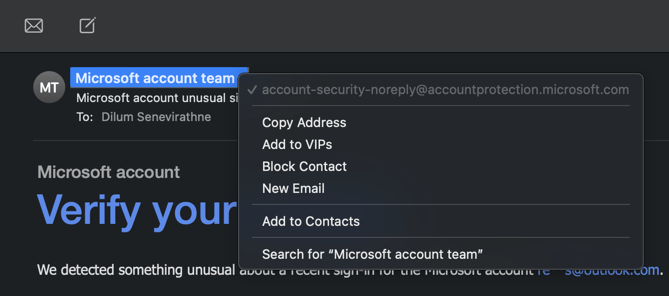
참고: 사용하는 메일 클라이언트에 따라 발신자 이름(Microsoft 계정 팀/Microsoft 팀)을 선택해야 할 수도 있습니다. 이메일 주소 숨기기를 해제하세요.
이메일은 검토최근 활동버튼으로 구성되어 있습니다. 이 버튼을 선택하면 웹 브라우저가 자동으로 로드되어 다음 작업을 할 수 있습니다. 추가 정보를 보려면 로그인하고 활동을 확인하세요.
그러나 이를 클릭하지 말고 웹 브라우저를 통해 https://account.microsoft.com/activityURL을 수동으로 로드하여 Microsoft 계정에 로그인하는 것이 가장 좋습니다. 그러면 악성 링크를 클릭할 가능성이 모두 배제됩니다.
계정을 보호하기 위해 해야 할 일
Microsoft 계정에 로그인한 후 보안탭을 선택하고 로그인 활동섹션에서 내 활동 보기를 선택하세요. 표시되는 최근 활동 페이지에 로그인 시도 목록이 표시됩니다.
각 최근 로그인을 확장하여 시도에 사용된 기기의 운영 체제(Windows, macOS 등), 브라우저나 앱(Chrome, Outlook 등), IP와 같은 추가 세부정보를 표시합니다. 주소와 위치. 또한 시도가 성공했는지 여부도 확인할 수 있습니다.
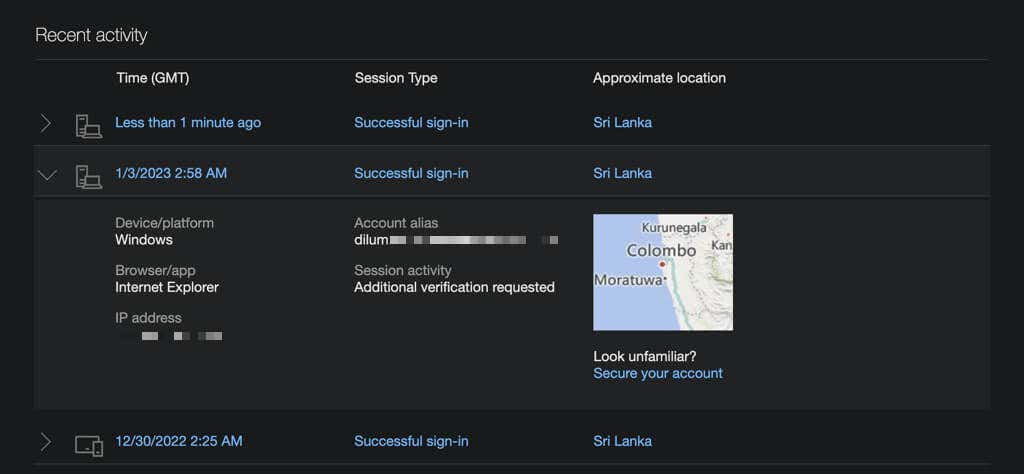
의심스러운 로그인 시도를 발견하면 즉시 계정 보호옵션을 선택하고 화면의 지시에 따라 계정 비밀번호를 변경하고 다른 보안 영역을 강화해야 합니다.
계속하기 전에 등록된 전화번호로 SMS 보안 코드를 보내는 등 신원을 확인하라는 메시지가 표시됩니다.
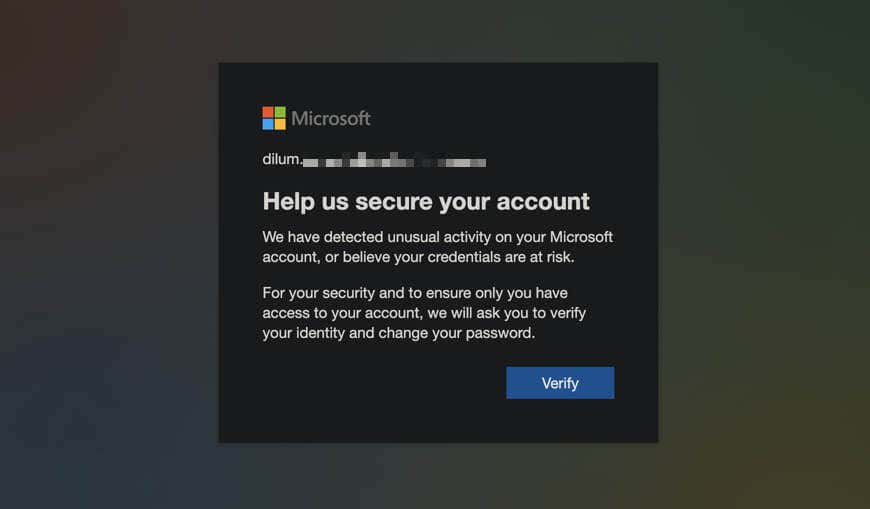
아직 추가하지 않았다면 계정을 안전하게 보호하기 위해 이중 인증(2FA) 또는 보안을 강화하려면 비밀번호 없는 계정으로 전환하세요 을 추가하는 것이 좋습니다.
Microsoft 계정의 보안섹션을 방문하여 고급 보안 옵션에서 시작하기를 선택하세요. 추가 보안섹션에서 2FA를 활성화하고 Microsoft 사용자 계정 비밀번호를 제거하는 옵션을 찾을 수 있습니다..
해킹되거나 잠긴 계정을 복구할 수 있나요?
Microsoft 계정에 로그인할 수 없다면 누군가가 해당 계정에 성공적으로 액세스하여 비밀번호를 변경했을 가능성이 있습니다. 보안을 위해 Microsoft가 계정을 잠갔을 수도 있습니다.
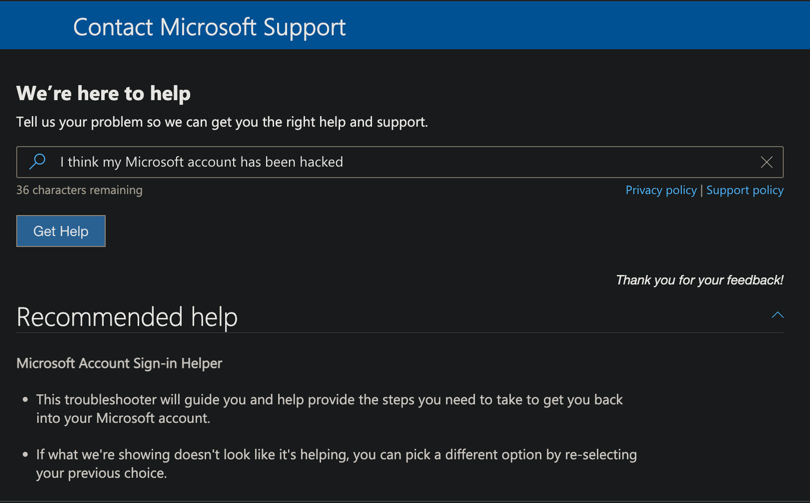
이를 처리하려면 Microsoft는 대화형 계정 복구 도구를 제공합니다. 해결해야 합니다. 문제의 성격을 선택하고 신원을 확인한 후 화면의 복구 지침에 따라 다시 액세스하세요.
Microsoft 계정을 보호하세요
방금 배운 것처럼 Microsoft 계정의 "비정상적인 로그인 활동" 오류는 무시해서는 안 되는 보안 알림입니다. 먼저, 피싱 사기로 인한 가짜 이메일이 아닌지 확인하세요. 그런 다음 로그인 시도를 검토하고 의심스러운 사항이 발견되면 조치를 취하세요. 강력한 비밀번호를 사용하고 정기적으로 변경하세요..
다시 한번 말씀드리지만, Microsoft 계정에 대해 2단계 인증을 활성화하세요. 그것만으로도 해커가 귀하의 계정을 침해할 가능성을 대폭 줄일 수 있습니다. 또한 보안을 더욱 강화하려면 비밀번호 없는 로그인으로 전환하는 것을 고려해 보세요.
.